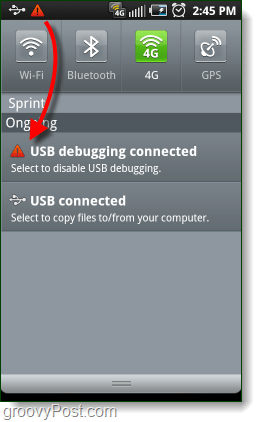עודכן לאחרונה ב

למידה כיצד להפעיל מצב ניפוי USB היא קריטית אם ברצונך לעשות משהו מועיל באמצעות הטלפון הנייד שלך אנדרואיד. מדריך זה מסביר כיצד לעשות זאת.
האם אתה מעוניין ליצור אפליקציות אנדרואיד, או אולי פשוט להפעיל אבחון ביתי במכשיר שלך? אם כן, אחד הדברים הראשונים שתרצה לעשות הוא לחבר את הטלפון למחשב שלך. אך לשם כך, זה דורש שתגדיר את הטלפון ותפעיל את מצב ניפוי ה- USB בהתאם. בואו לאפשר מצב ניפוי.
מצב ניפוי באגים עבור אנדרואיד
כאשר הוא משויך למחשב שמריץ אנדרואיד SDK (או תוכנית אבחון אחרת), מצב איתור באגים יכול לאפשר לך להשיג כל מיני מידע שימושי לגבי הטלפון שלך. במסך המסך שלמטה אני משתמש בכלי DDMS מכונן ה- SDK של אנדרואיד כדי לפקח על המקומות שבהם נעשה שימוש ב- RAM בטלפון ה- Android Galaxy S של Samsung. אבל זו רק דוגמא אחת למה שאתה יכול לעשות!
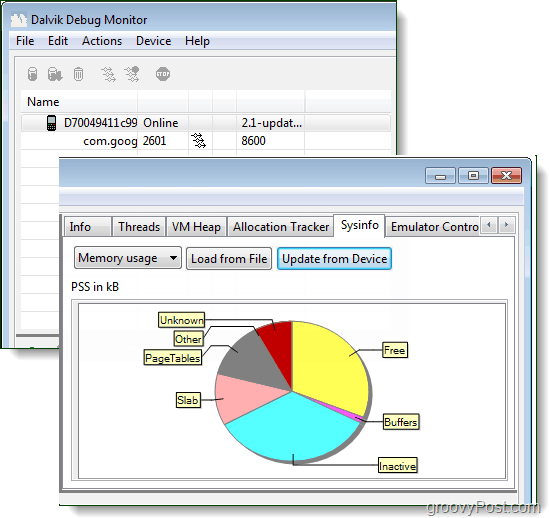
לגרסאות ישנות יותר של אנדרואיד אנא גלול למטה.
גרסאות חדשות יותר של אנדרואיד (4.0+)
שלב 1
השקה ה הגדרות אפליקציה בטלפון שלך. ניתן למצוא את היישום הזה במגירת האפליקציות שלך, או באמצעות לחיצה כפתור התפריט בחלקו החיצוני של המכשיר.
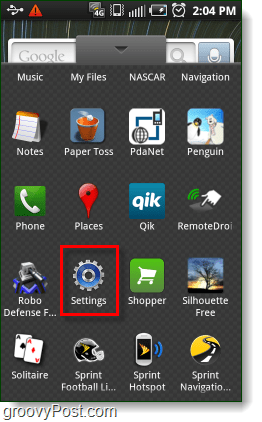

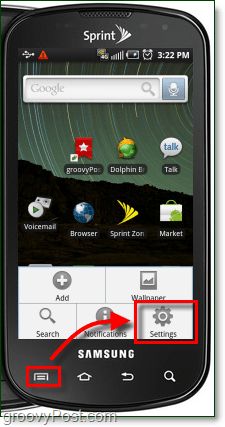
שלב 2
בסנדוויץ 'גלידה (4.0+) או גרסה חדשה יותר של מערכת ההפעלה אנדרואיד, ניפוי ה- USB של המערכת נמצא כעת תחת אפשרויות מפתחים> ניפוי באגים אנדרואיד.
לפני שתופיע התפריט אפשרויות מפתח, גרסאות מסוימות של אנדרואיד דורשות כעת לבטל את הנעילה על ידי הקשה על אזור הנעילה הסודי "Build Build". זה נמצא תחת הגדרות> אודות טלפון> מספר בנייה
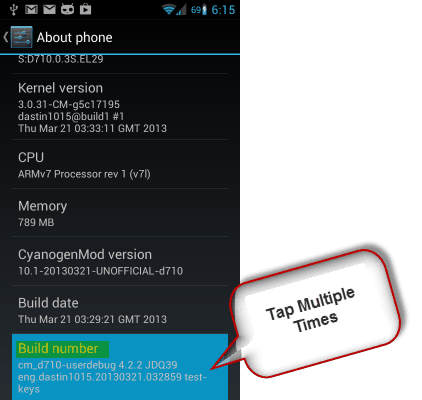
בוצע! זה כל מה שיש כדי לאפשר ניפוי USB בגירסה החדשה של אנדרואיד.
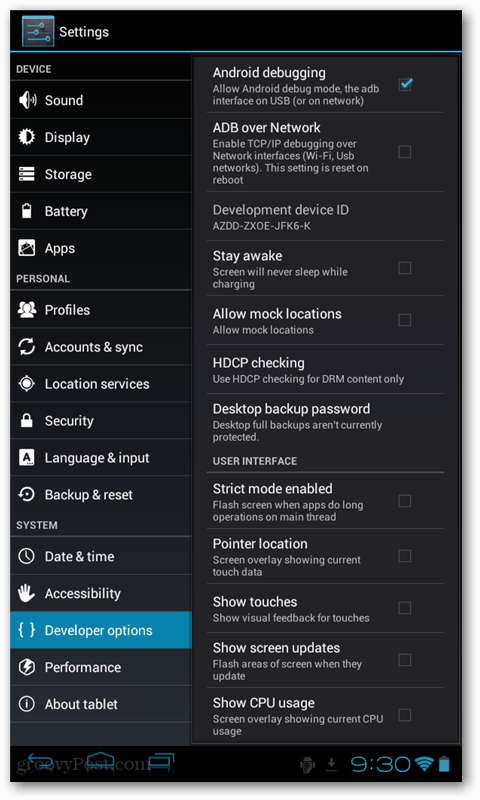
גרסאות ישנות יותר של אנדרואיד
אותו דבר כנ"ל, למעט לאחר הכניסה ל- הגדרות תצטרך להזין יישומים אפשרויות.
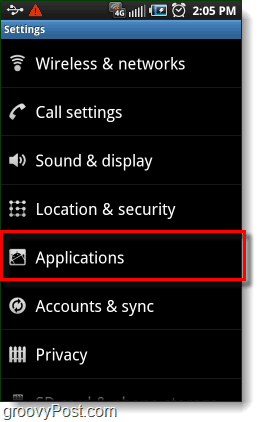
הבא הקשהתפתחות.
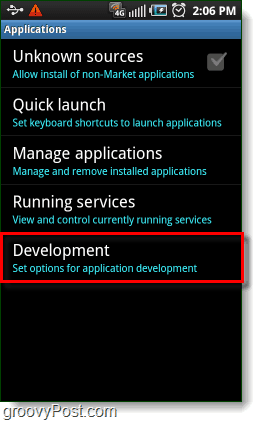
חשבון התיבה עבור ניפוי USB.
אתה יכול גם להפעיל, הישאר ער, ו אפשר לעגמיקומים כדי להקל על המצב כשאתה מבצע בדיקות.
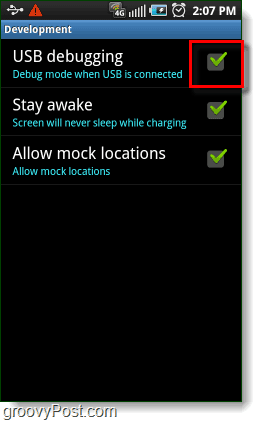
בוצע
כעת הטלפון שלך אמור להיות במצב באגים. אם תיכנס לסרגל ההתראות, תמצא קוד מתמשך התראה בהצהרה ניפוי באגים USB מחובר. שים לב שגם בזמן שמצב ניפוי USB פעיל, אתה עדיין יכול לטעון את הטלפון האנדרואיד שלך למחשב שלך כדי להעביר קבצים מבלי לגרום לבעיות!